如何轻松绘制胶囊图形?php小编苹果为您提供Photoshop创建胶囊图形的详细教程,助您轻松掌握这一技巧。
1、打开photoshop,新建一个空白画布。
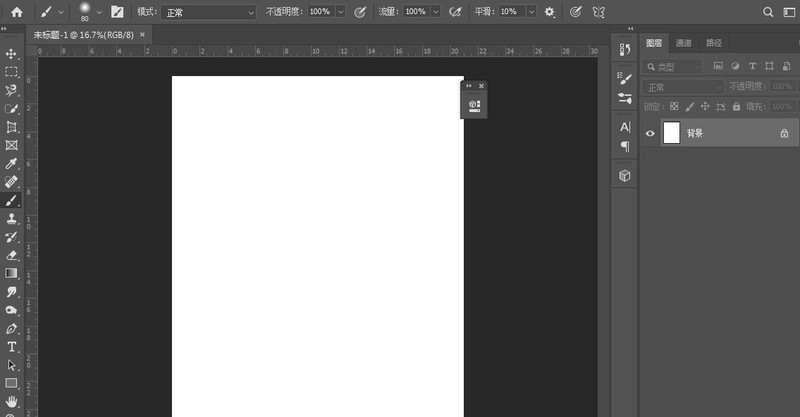
2、选中圆角矩形工具绘制一个圆角矩形。
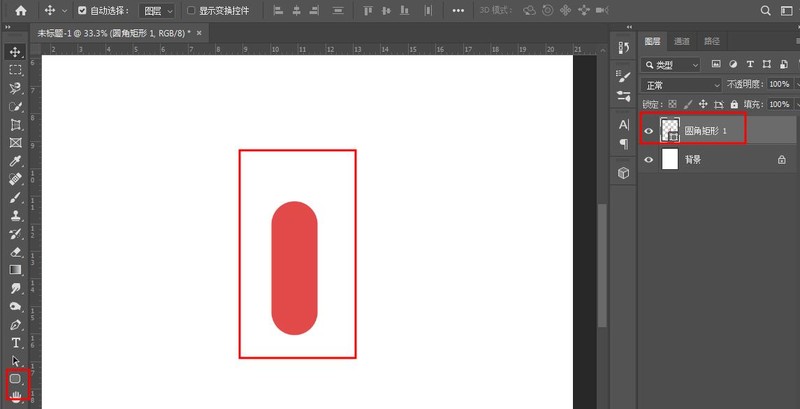
3、然后右击进行栅格化操作,接着按住ctrl单击矩形图层调出选区。
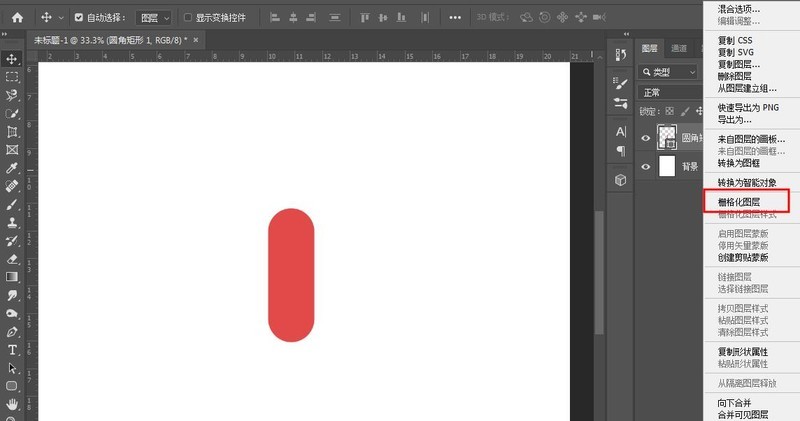
4、执行选择→修改→收缩选项,在弹出的对话框中设置收缩量为9然后单击确定。
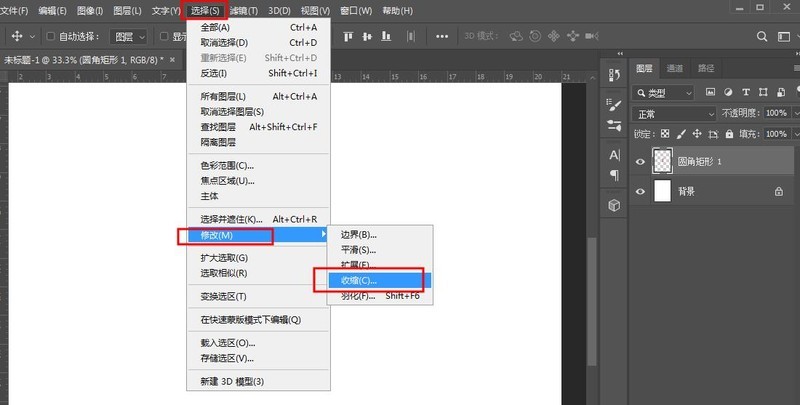
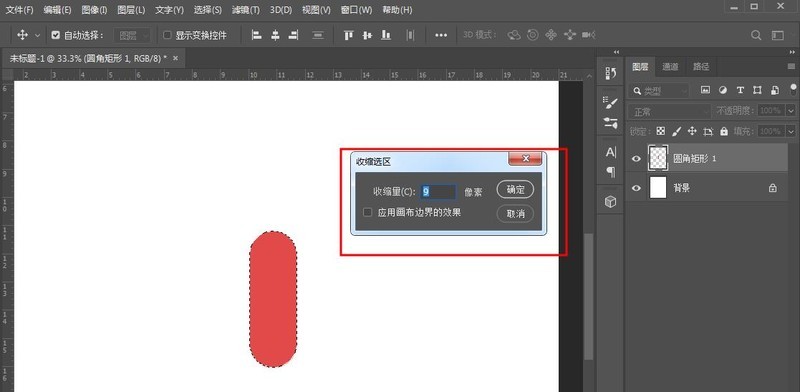
5、在执行选择→修改→羽化选项,在弹出的对话框中设置收缩羽化半径为21,然后单击确定,接着按delete键删除。
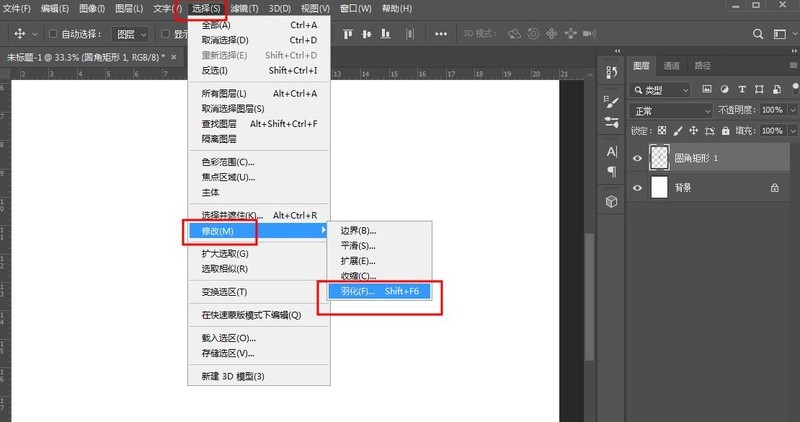
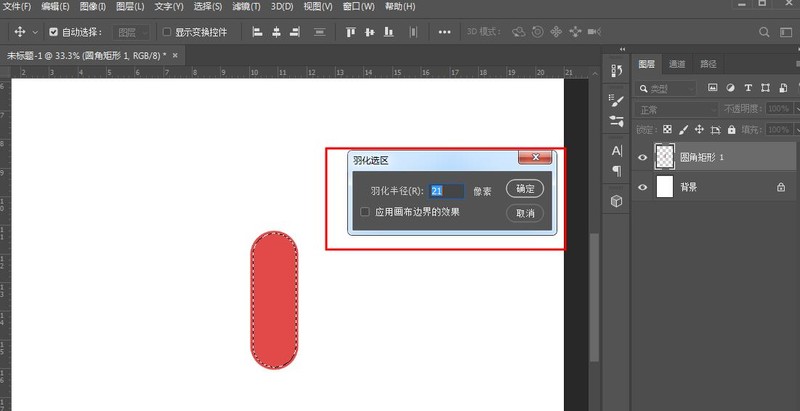
6、删除后胶囊轮廓就出来了,我们在用椭圆工具添加一些细节就制作完成了。
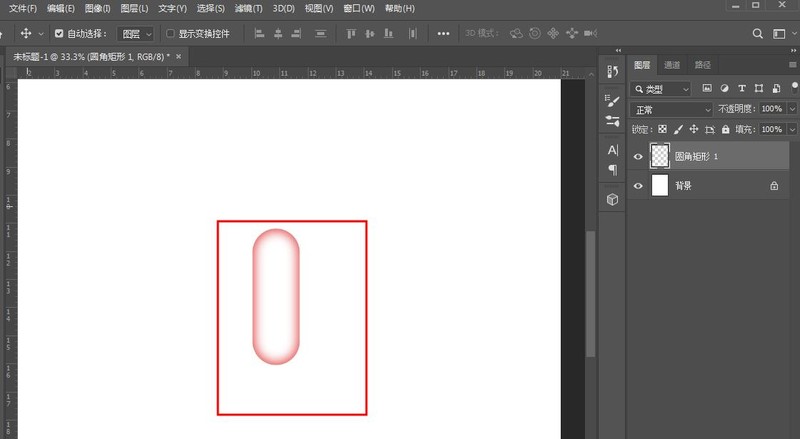
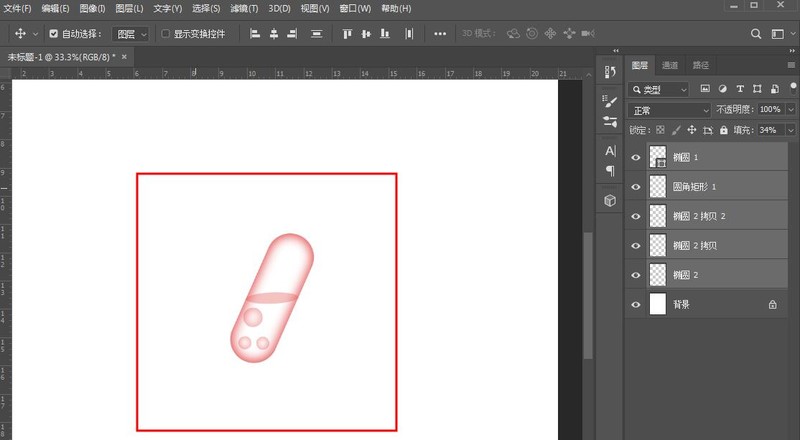
以上是photoshop绘制图形胶囊图形的具体方法的详细内容。更多信息请关注PHP中文网其他相关文章!




